RV016、RV042、RV042G、およびRV082 VPNルータのWeb Configuration Utilityへのアクセス
目的
デバイスの設定を変更する最も簡単な方法の1つは、Web設定ユーティリティを使用することです。Web設定ユーティリティはグラフィカルユーザインターフェイス(GUI)であり、管理者に使いやすいツールを提供し、デバイスのパフォーマンスを変更するために変更可能なすべての機能を含んでいます。このドキュメントの目的は、RV016、RV042、RV042G、およびRV082 VPNルータのWeb設定ユーティリティにログインしてアクセスする方法を示すことです。
適用可能なデバイス | ファームウェア バージョン
- RV016 | V 4.2.1.02(最新バージョンをダウンロード)
- RV042 | V 4.2.1.02(最新バージョンをダウンロード)
- RV042G | V 4.2.1.02(最新バージョンをダウンロード)
- RV082 | V 4.2.1.02(最新版をダウンロード)
Web設定ユーティリティへのアクセス
ステップ1:Webブラウザを開き、アドレスバーにルータのIPアドレスを入力して、Enterを押す。ログインページが開きます。
注:ルータのデフォルトIPアドレスは192.168.1.1です。デフォルトでは、デバイスのDHCPサーバは有効になっています。ホストコンピュータがルータに接続されてWeb設定ユーティリティにアクセスすると、そのコンピュータはルータのDHCPサーバのクライアントになります。その後、ルータと同じサブネット内のIPアドレスが割り当てられます。Webページが表示されない場合は、ルータのサブネットがわかっている限り、ホストコンピュータのIPアドレスを手動で設定してデバイスにアクセスしてみてください。これを行う場合、ホストの新しいIPアドレスはルータと同じサブネットにある必要があります。デバイスをリセットするときは、リセットボタンを30秒間押したままにします。これにより、デバイスのIPアドレス、DHCPサーバ、およびその他すべての設定が工場出荷時のデフォルト値にリセットされます。デバイスのリセット方法については、『RV042、RV042G、RV082 VPNルータのリブートと工場出荷時のデフォルトへの復元』を参照してください。
注:Webサイトの証明書を信頼できないことを示すメッセージを含むセキュリティ警告がブラウザに表示されることがあります。ProceedまたはContinueをクリックします。ブラウザは証明書を信頼しません。これは、証明書がサードパーティではなくWebサイト自体から送信されるためです。

ステップ 2:Usernameフィールドにデバイスのユーザ名を入力します。デフォルトのユーザ名は「admin」です。
ステップ 3:Passwordフィールドにデバイスのパスワードを入力します。デフォルトのパスワードは「admin」です。
注:パスワードを忘れた場合は、ルータを工場出荷時のデフォルトにリセットして、デバイスをデフォルトログインに戻すことができます。これを行うには、リセットボタンを30秒間押し続けます。具体的な手順については、『RV042、RV042G、RV082 VPNルータのリブートと工場出荷時のデフォルトへの復元』を参照してください。
ステップ 4:Loginをクリックして、Web設定ユーティリティに入ります。System Summaryページが開きます。
注:これらの手順はRV082 VPNルータで実行しました。System Summaryページは次に示していますが、同じプロセスがRV016、RV042、およびRV042G VPNルータにも適用されます。

システムサマリーページには、設定するデバイスに関する基本情報が表示されます。画面の左側にあるナビゲーションツリーでは、さまざまな設定オプションがカテゴリ別に整理されています。ナビゲーションツリーを使用すると、デバイスのさまざまな設定オプションすべてにアクセスできます。
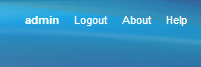
右上隅のツールバーには、ルータに関する有用な情報が表示されます。
- ログアウト:Web設定ユーティリティからログアウトします。
- バージョン情報:デバイスの名前と現在のファームウェアバージョンを表示するウィンドウが開きます
- 「ヘルプ」 – 開いている現在のページのさまざまなオプションに関する情報を表示するウィンドウを開きます。
更新履歴
| 改定 | 発行日 | コメント |
|---|---|---|
1.0 |
11-Dec-2018 |
初版 |
 フィードバック
フィードバック